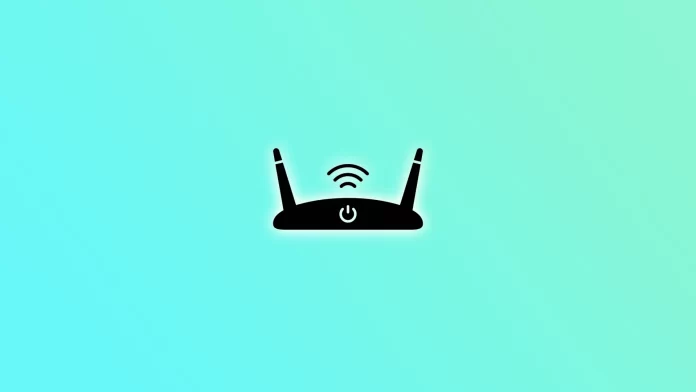La baja velocidad de Wi-Fi, las caídas de conexión o los retrasos a menudo llevan a las personas a buscar soluciones, y una de las recomendaciones populares es cambiar el canal en el router. Este método fue ampliamente promovido en artículos y foros, pero hoy en día ha perdido su relevancia. ¿Por qué ha sucedido esto?
Cómo funcionan los canales de Wi-Fi
El Wi-Fi opera en bandas de frecuencia con un número limitado de canales: en la banda de 2.4 GHz hay hasta 14, en la banda de 5 GHz hasta 48, y en la banda de 6 GHz hasta 59. Sin embargo, la cantidad de canales disponibles puede variar según el país.
En el pasado, cuando los dispositivos Wi-Fi comenzaron a utilizarse de manera generalizada, elegir el canal correcto era importante. El canal se fijaba en el dispositivo al conectarse, y si había muchas redes o dispositivos operando en él, esto provocaba una disminución en la velocidad.
Con la aparición de tecnologías como MIMO, la combinación de varios canales para aumentar la velocidad y el cambio automático de canal durante el funcionamiento, la situación cambió. Los routers modernos analizan la carga y cambian automáticamente a los canales menos saturados. Esto hace que cambiar el canal de manera manual sea innecesario o incluso perjudicial. Si configuras manualmente un canal, el dispositivo lo utilizará incluso si está muy saturado, lo que empeorará el rendimiento general de la red.
Además, en oficinas o áreas densamente pobladas, la selección automática funciona mejor, ya que la red se adapta continuamente a los cambios. Si crees que el Wi-Fi está funcionando lento, reiniciar el router será mucho más efectivo que intentar cambiar el canal manualmente.
Cómo cambiar el canal si aún quieres intentarlo
Si decides experimentar, accede a la configuración del router a través de un navegador web introduciendo su dirección IP (generalmente indicada en el dispositivo). Una vez dentro de la interfaz administrativa, busca la sección «Configuración inalámbrica» o «Wireless Settings», luego el campo «Canal» o «Channel». Selecciona el canal deseado, guarda los cambios y reinicia el dispositivo.